Sedan lanseringen av Bard har Google kontinuerligt introducerat nya förbättringar för sin AI-modell.
Det är fullt förståeligt att denna konversations-AI 🤖 strävar efter att maximera sin potential, särskilt med tanke på att ChatGPT har blivit en dominerande kraft på internet.
Om du har använt Bard regelbundet, och därmed upplevt dess uppgraderingar, har du troligen skapat många konversationer. Detta innebär att din data används av Google för att förbättra deras produkter och tjänster.
Även om detta inte nödvändigtvis är negativt, kan du enkelt radera din data från Googles servrar om du föredrar att inte dela den.
I denna artikel kommer vi att gå igenom de olika stegen för att radera dina Bard-chattar och aktiviteter på några få sekunder. Det finns flera sätt att göra det på, så låt oss utforska dem alla!
Radera enskilda chattar
Det enklaste sättet att ta bort dina Bard-konversationer är via sidomenyn, där alla dina senaste chattar finns sparade. Om du inte ser den, klicka på menyikonen längst upp till vänster.
När du klickar på den 👆 kommer alla dina sparade chattar att visas.
För att ta bort en specifik chatt, för muspekaren över den aktuella konversationen och klicka på de tre punkterna. Detta ger dig sedan alternativet att radera chatten.
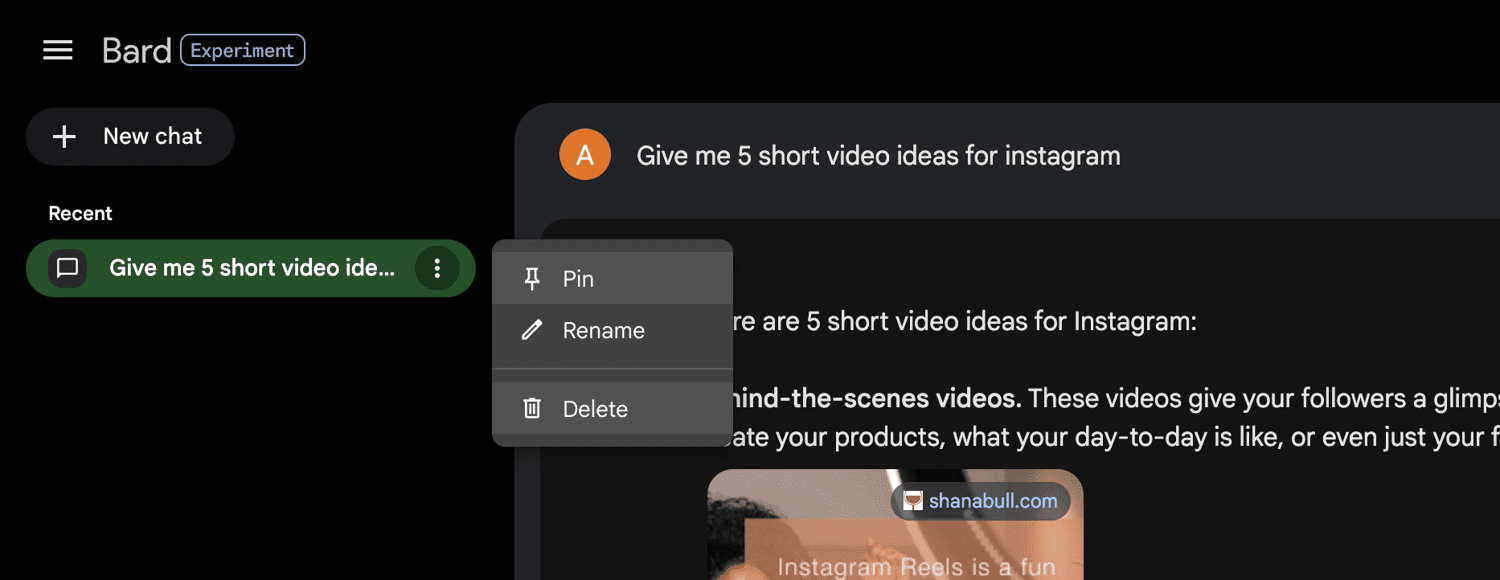
Du kan använda samma metod för att radera andra chattar.
Läs även: Saknar du idéer men vill starta eget? AI kan hjälpa dig!
Förhindra aktivitetslagring
Om du inte uppskattar att Google Bard lagrar dina data, som till exempel dina konversationer och aktiviteter, för att förbättra sina tjänster, kan du välja bort detta. Navigera till din Bard aktivitetssida och klicka på ”Bard-aktivitet”.

Inaktivera sedan knappen ”Bard-aktivitet”.
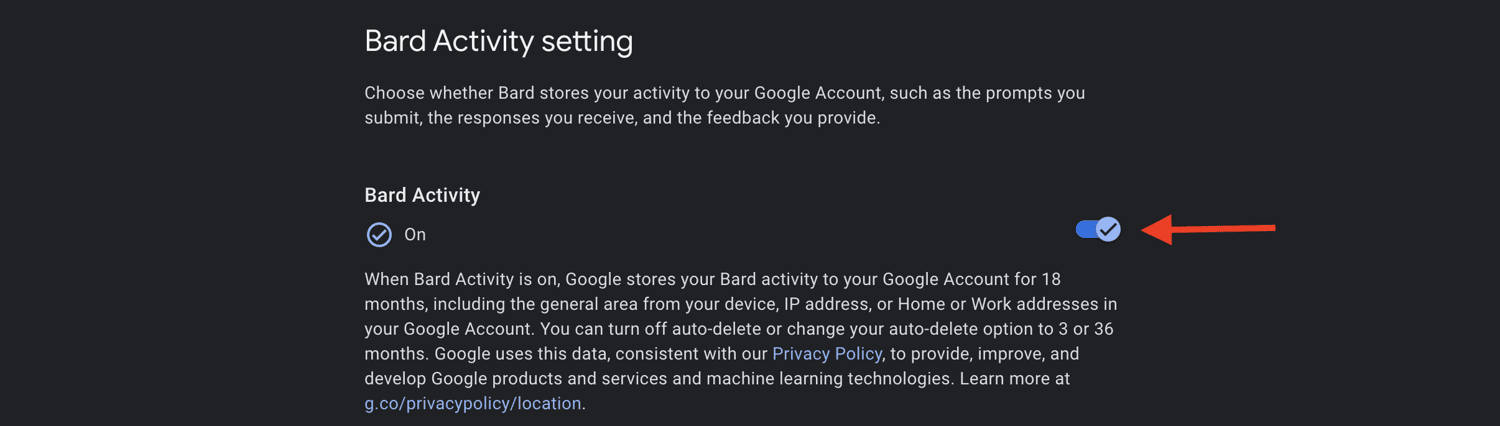
Efter detta kommer Bard inte längre att spara dina aktiviteter.
Aktivera automatisk radering
På Bard-aktivitetssidan finns det ett alternativ som gör att du kan ta bort dina aktiviteter automatiskt efter en bestämd tid.
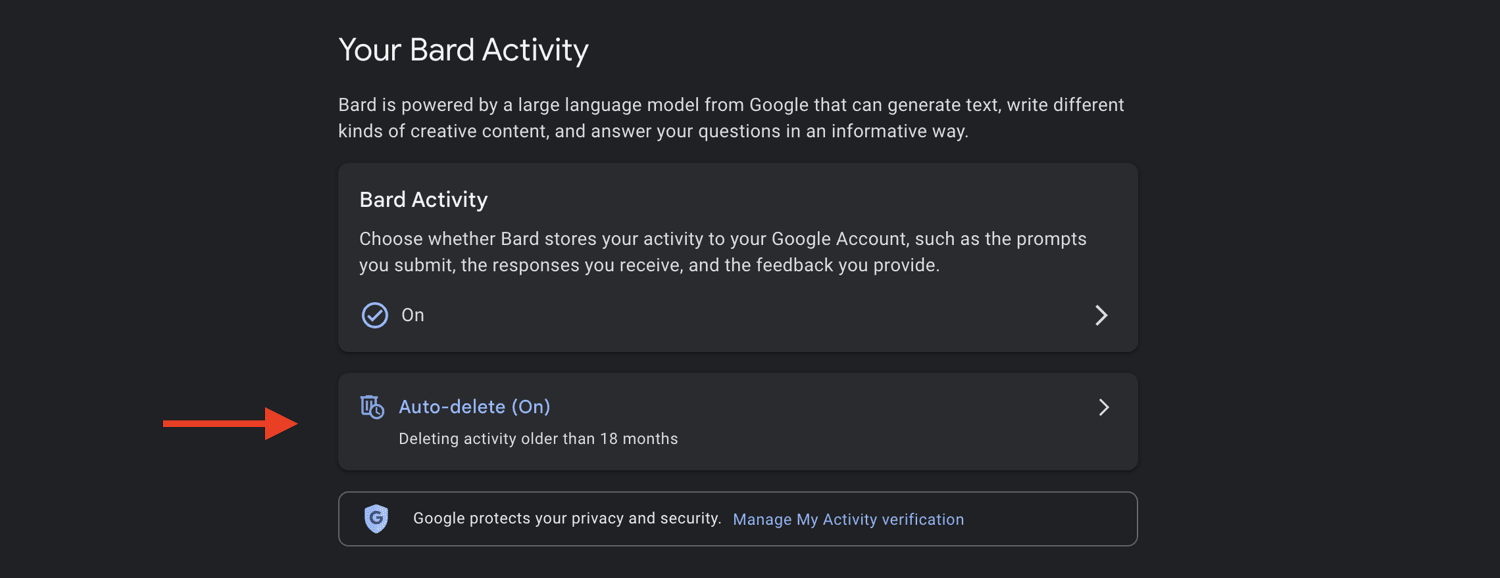
När du klickar på detta får du valet att radera din aktivitet automatiskt efter 3, 18 eller 36 månader.
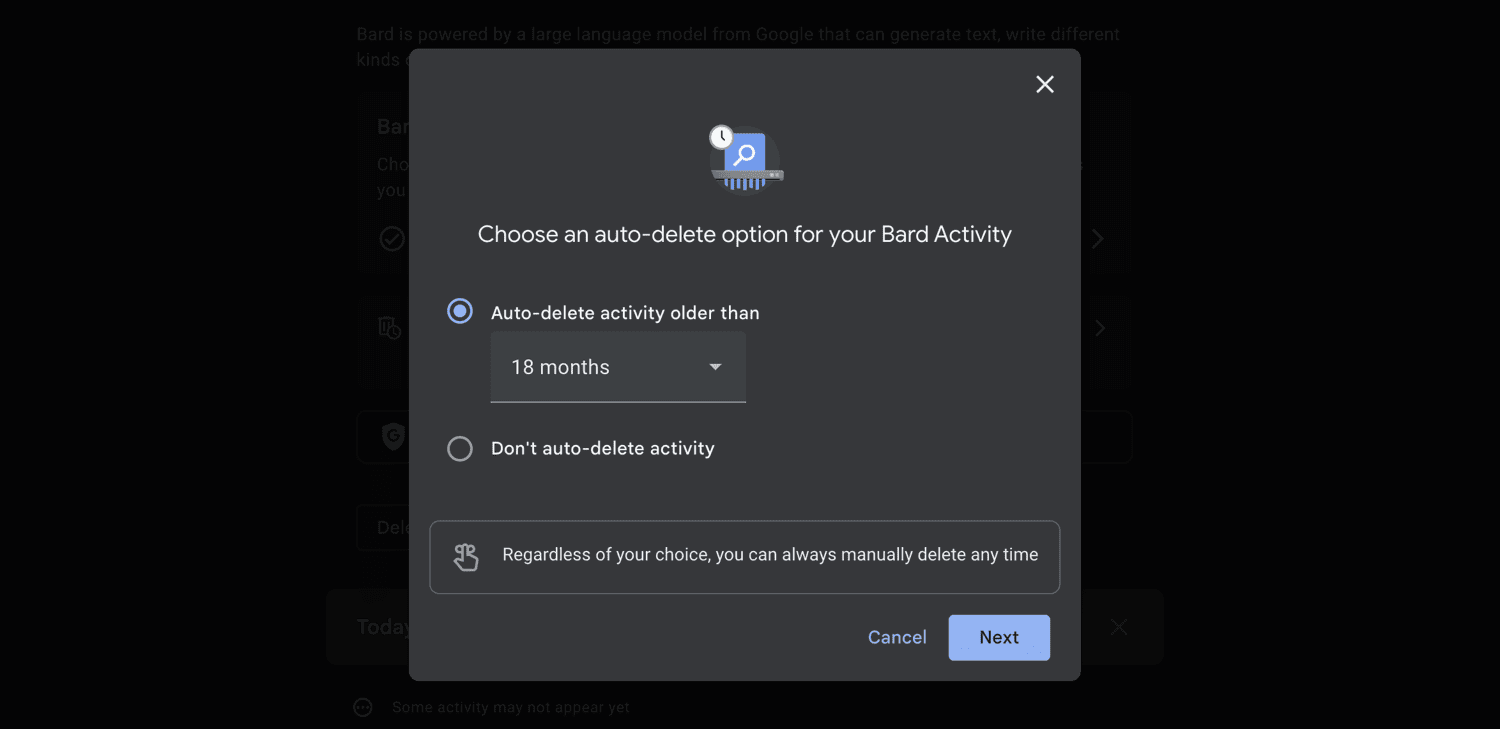
Även om detta inte tar bort din Bard-aktivitet direkt, är det användbart om du vill radera den efter en viss tidsperiod.
Radera all aktivitet samtidigt
Du kommer glädjas över att det finns ett alternativ (också på Bard-aktivitetssidan) som låter dig ta bort all din aktivitet samtidigt. Det här är perfekt för de som inte gillar att ta bort saker en och en.
Börja med att klicka på rullgardinsmenyn ”Radera”.
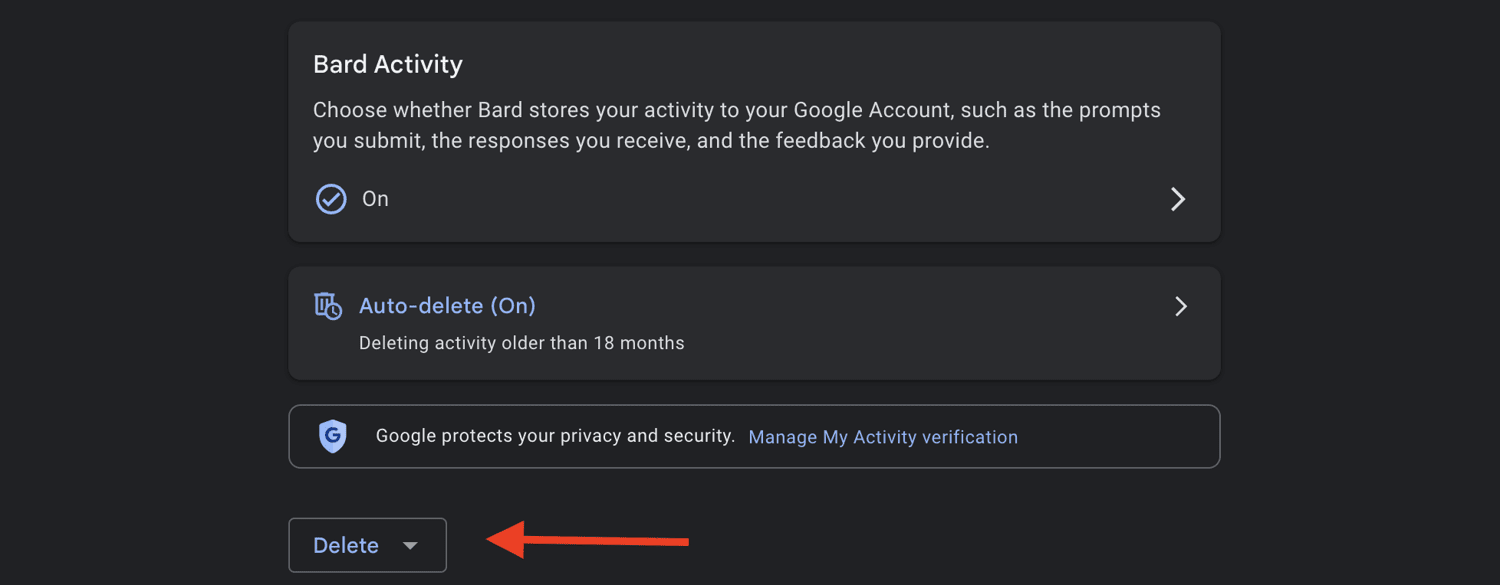
Välj sedan tidsintervallet för den aktivitet du vill ta bort. Du kan välja att radera data från den senaste timmen, de senaste 24 timmarna, all tid, eller ett anpassat intervall.
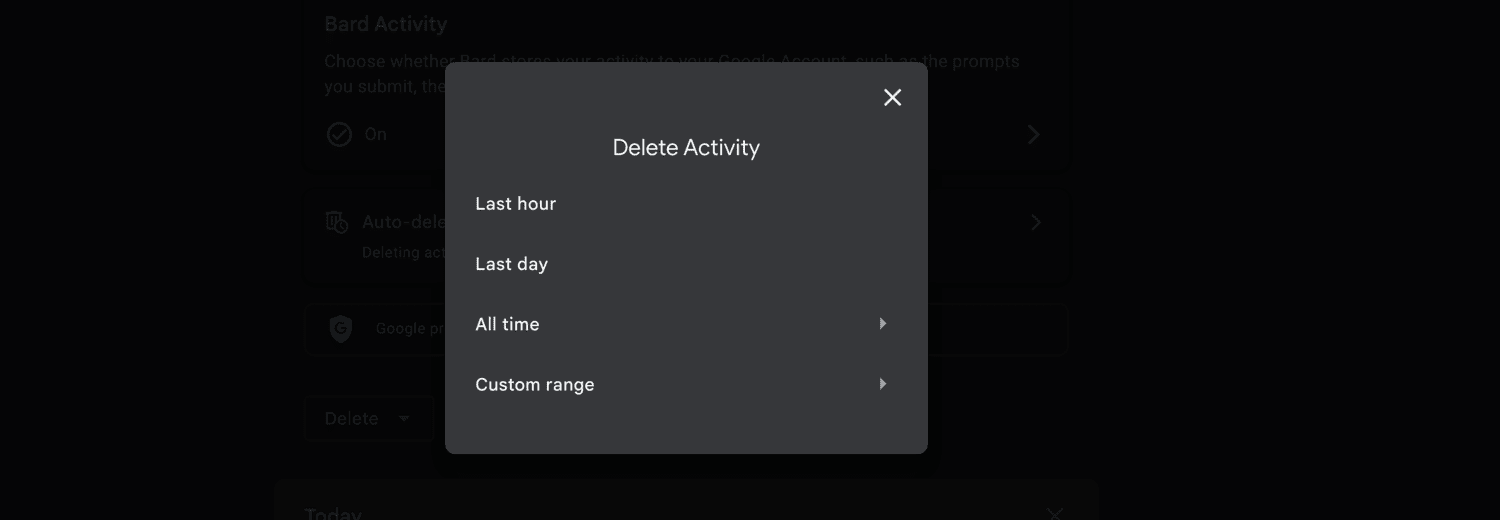
Efter att ha valt önskat alternativ kommer du att bli ombedd att bekräfta ditt val. Bekräfta för att slutföra processen!
Radera enskilda chattar från aktivitetslistan
Om det är en specifik chatt du vill ta bort, kan du också göra det via Bard-aktivitetssidan. Scrolla ner till botten, så ser du en lista över alla dina tidigare konversationer.
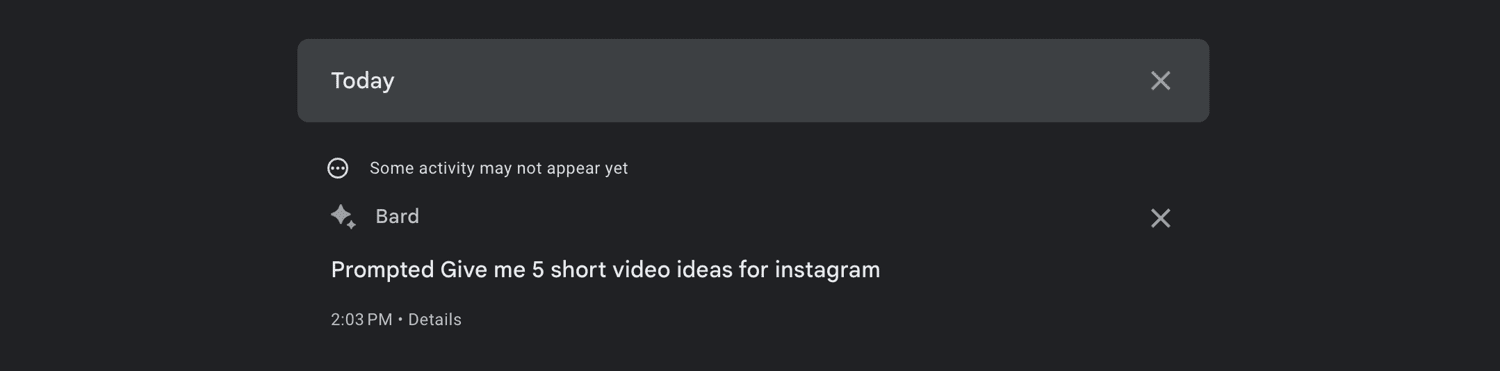
Klicka på ”X”-ikonen bredvid den chatt du vill ta bort.
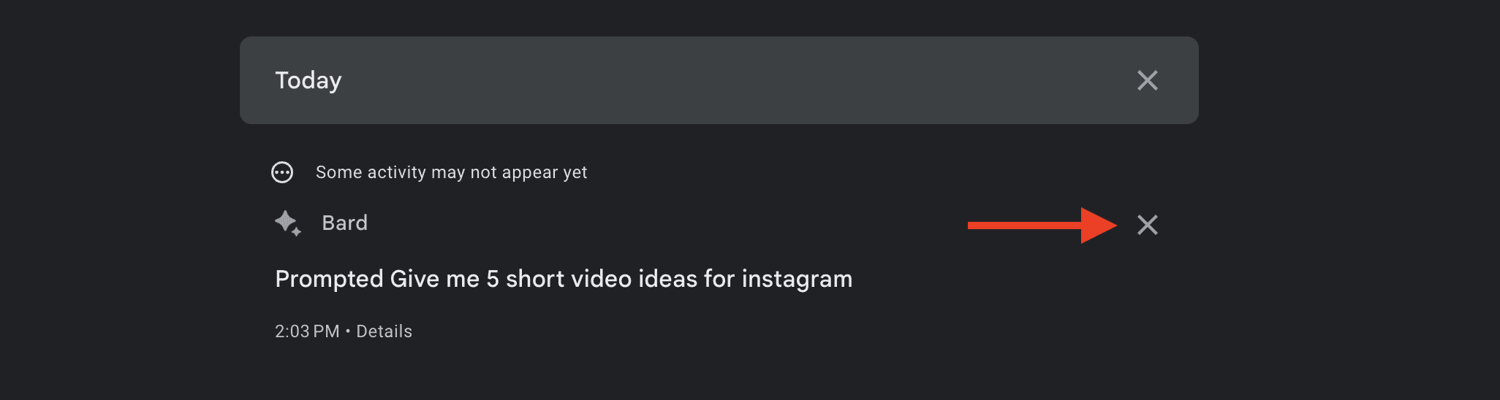
Du kommer att bli ombedd att bekräfta ditt beslut, så gå vidare och klicka på ”Ta bort”. Detta liknar den första metoden, så du kan använda vilken som passar dig bäst om du föredrar att göra saker en i taget.
Anledningar till att radera Bard-chattar och aktiviteter
Beslutet att radera dina Bard-chattar och aktiviteter kan baseras på olika anledningar, beroende på vem som gör det. Men vissa vanliga faktorer gäller nästan alla. Här är några av dem:
#1. Du vill inte att Google samlar in dina data
Även om Googles syfte med att samla in din Bard-aktivitet och data är att förbättra deras produkter och tjänster, så förstår jag att alla inte känner sig bekväma med att bli registrerade.
Dessutom hade det kanske inte varit ett problem om det bara var chattarna. Men den lagrar även personlig information, som din IP-adress och hemadress etc. Det är här du kanske vill sätta gränsen.
#2. Du vill rensa det röriga gränssnittet
Om du, som jag, gillar att ha allt organiserat – oavsett om det är i den fysiska eller digitala världen. När du använder Bard under en längre tid är det naturligt att gränssnittet ser lite rörigt ut med alla dina tidigare chattar i sidomenyn.
För att åtgärda detta är det bäst att ta bort dina chattar regelbundet om det inte är något viktigt.
#3. Du vill undvika förvirring
Det finns en risk att du kan blanda ihop dina Bard-chattar om du har sökt efter samma uppmaningar.
Ibland vill vi ge liknande instruktioner med små justeringar i hopp om att få bättre resultat. Detta kan leda till förvirring när du försöker gå igenom dina chattar och extrahera information. Det kan handla om att försöka avgöra vilken konversation som var bäst.
Avslutande tankar
Google Bard blir alltmer populärt för varje vecka som går, och även om det är en utmaning, kan vi se den konkurrera direkt med ChatGPT inom de närmsta månaderna.
Med varje ny uppdatering får du förbättrad prestanda och bättre resultat totalt sett. Men som en tumregel bör du vara medveten om allt du gör online. I det här fallet kan du vara på den säkra sidan genom att regelbundet rensa dina chattar och aktiviteter, vilket hjälper dig att undvika att överexponera din data på nätet.
De steg som beskrivs ovan är de bästa sätten att snabbt ta bort dina Bard-chattar och aktivitet när du önskar det. Det är positivt att Google inte har gjort det svårt att hålla gränssnittet rent.
Lär dig sedan hur ChatGPT och Bard kan ge föräldrar möjlighet att utbilda sina barn.